- Esta guía te permite comprobar todos los procesos en ejecución en Windows 10/11 y posiblemente en versiones anteriores y futuras del SO.
- Se bloquean partes específicas del sistema operativo para aplicaciones o procesos que se ejecutan sin privilegios de administrador.
- Si necesitas comprobar cuáles de los procesos actuales tienen derechos elevados, puedes hacerlo fácilmente desde el Administrador de Tareas.
Los sistemas operativos son complicadas piezas de softwarecon un montón de medidas de seguridad para evitar que ocurran cosas malas, intencionadas o no. Los roles y privilegios de usuario son una forma de garantizar que sólo las aplicaciones o procesos previstos puedan acceder a determinadas partes del sistema operativo.
En Windows, tus programas se ejecutan con privilegios normales, pero hay formas de forzar privilegios de nivel de administrador para una determinada aplicación. Si haces esto con regularidad, puede ser difícil seguir la pista de qué aplicación se ejecuta con estos privilegios elevados.
Aquí tienes una guía rápida sobre cómo comprobarlo. Funciona en las últimas versiones de Windows y utiliza el Administrador de Tareas por defecto.
Comprueba los privilegios de administrador de las aplicaciones/procesos en ejecución con el Administrador de tareas
Utilizaremos la aplicación Administrador de Tareas, incluida en Windows para comprobar el estado de todos los procesos y aplicaciones actuales.
1. Haz clic con el botón derecho del ratón en Menú Inicio y selecciona Gestor de tareas del menú contextual. Alternativamente, puedes pulsar el atajo de teclado CTRL + MAYÚS + ESC para lanzar el gestor de procesos incluido.
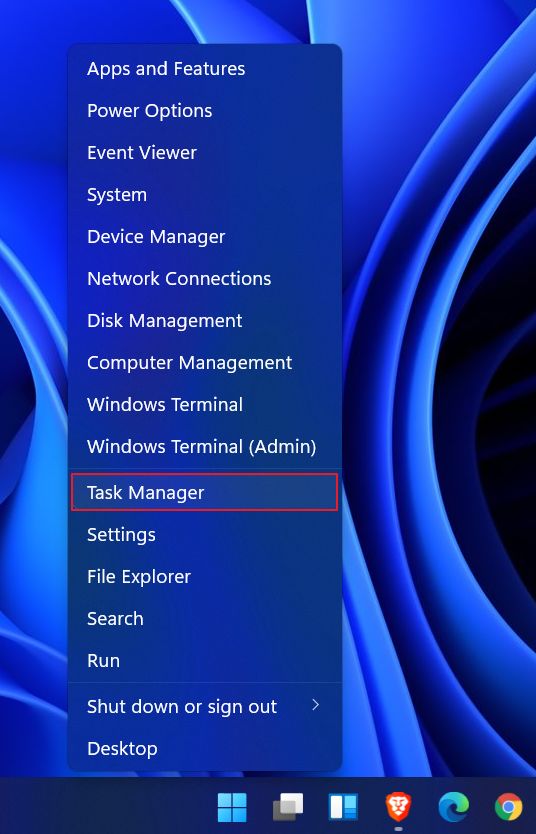
2. Si ves la ventana colapsada de abajo tendrás que pulsar la tecla Más detalles en la esquina inferior izquierda.
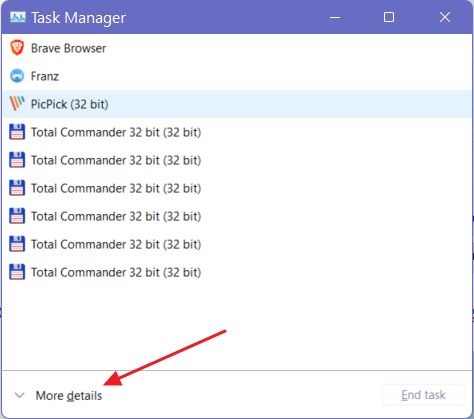
3. Navega hasta el Detalles pestaña. Aquí hay toneladas de información, incluido el uso de recursos como memoria activa ocupada por cada app.
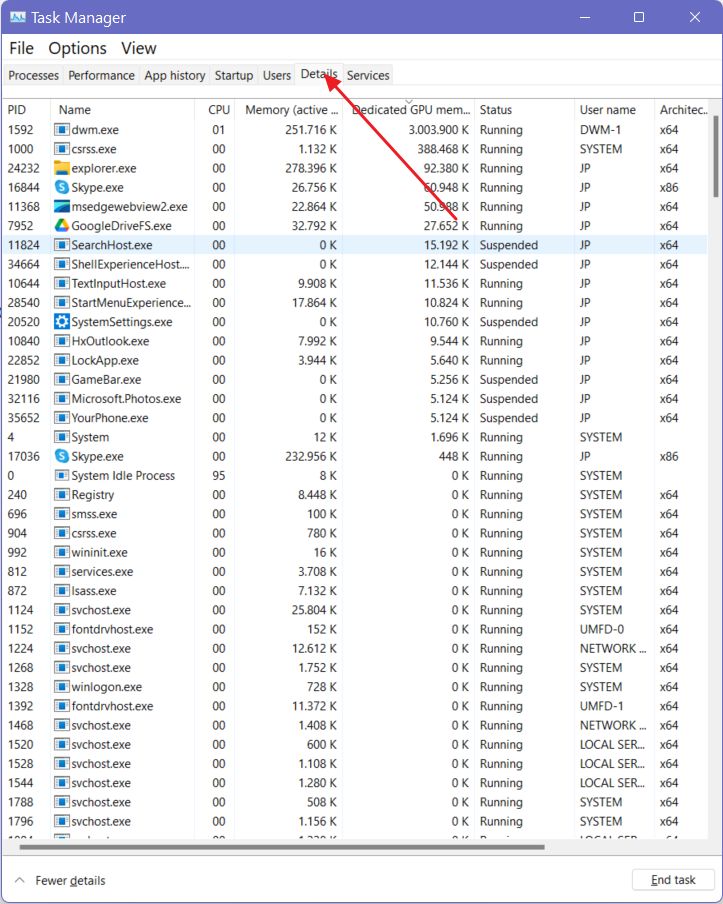
4. Por defecto, el Administrador de Tareas no muestra los derechos de ejecución de cada proceso. Para mostrar esta columna haz clic con el botón derecho del ratón en la fila de cabecera y haz clic en Mostrar columnasy, a continuación, busca y comprueba Elevado columna. Pulsa OK para confirmar.
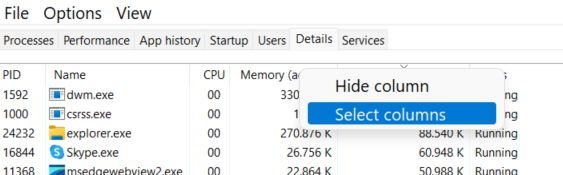
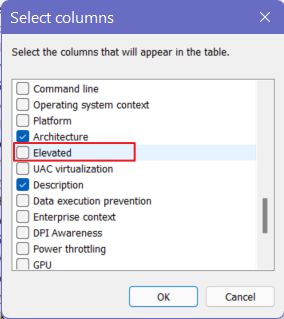
5. Ha aparecido una nueva columna. Puede que tengas que desplazarte horizontalmente o cambiar el tamaño de la ventana para verlo todo a la vez. Los procesos y aplicaciones que se muestran Sí bajo la Elevado columna son los que utilizan privilegios de administrador.
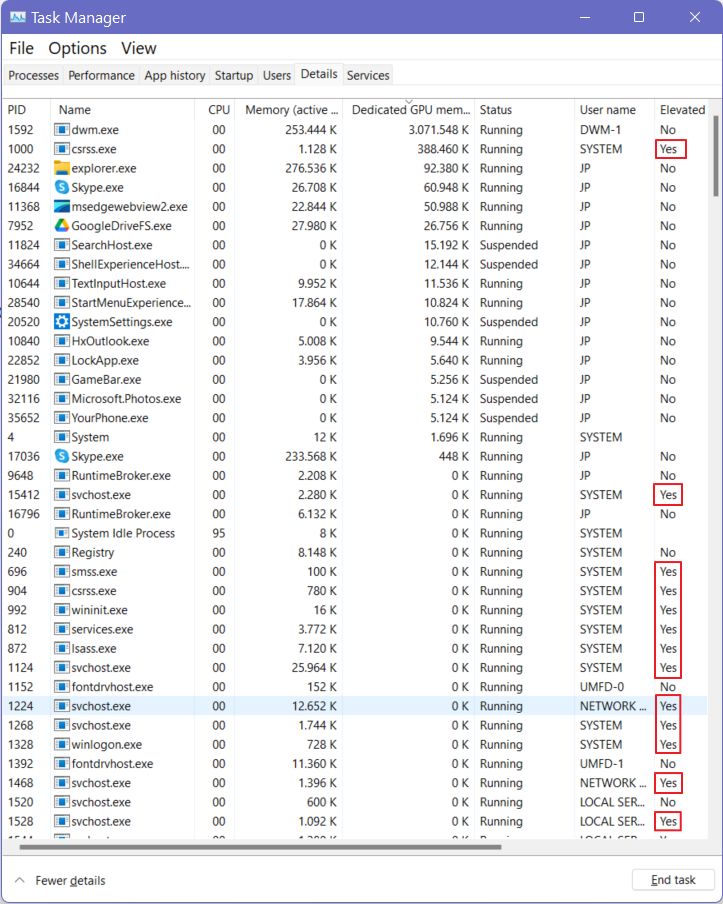
No te preocupes si ves demasiados procesos con derechos de administrador. Normalmente son lanzados y gestionados por Windows y presentan un icono de aspecto genérico.
Si tienes demasiadas aplicaciones que utilizan derechos de administrador, quizá quieras comprobar si estos privilegios son realmente necesarios y tomar medidas para degradarlos al estado por defecto.
No hay nada malo en ejecutar aplicaciones de confianza con derechos de administrador, pero si no es necesario, es mejor evitar esta situación. Por otro lado, algunos archivos sólo pueden editarse con derechos de administrador, como por ejemplo el archivo etc/hosts.







